Как исправить ошибку в устройствах Самсунг
Данная проблема очень распространена на смартфонах и планшетах от Samsung (Galaxy Tab, Grand Prime и др.), которые имеют свою фирменную версию OS Android. Далее мы опишем список первоочередных инструкций, которые, кстати, подойдут остальным Андроид-устройствам. Я не буду писать про стандартные – перезапустите устройство, подождите немного, напишите в поддержку и т.д.
Проверка наличия обновлений
Обновления системы, безусловно, важная часть стабильности вашего Андроида. В них содержатся исправления и улучшения многих функции. Обязательно проверьте их актуальность на своем устройстве.
- Пройдите по следующему пути: “Настройки” – в конце будет пункт “Об устройстве” – “Обновление ПО”.
- Кликните по “Обновить” и подтвердите загрузку. Начнется проверка актуального обновления и его последующее скачивание. В среднем, размер апдейтов составляет
300 Мб.
По окончании не забудьте поставить галочку на опции “Автообновление”.
Системные обновления на смартфоне Samsung
Сброс данных всех сервисов Google
Вторым шагом будет сброс и стирание всех временных данных в “Сервисы Google Play” и “Play Market”. Делается это стандартно:
- Открываем “Настройки” – “Диспетчер приложений”.
- Первым делом ищем “Сервисы Гугл” и открываем их. Приложение это системное, поэтому активны будут только кнопки “Выключить” и “Очистить кэш”. Выполните только стирание кэша. Нажав на Выключение, вы снесете обновления Сервисов, что может вызвать плачевный результат.
- Откройте дальше Play Market. Тут уже можно очищать кэш, данные и останавливать службу. Последним пунктом жмите на “Удаление обновлений”.
Синхронизация аккаунта
После всех очисток нужно проверить – нет ли сбоя в синхронизации Google-аккаунта и переподключить сам аккаунт. Пройдите по пути “Настройки” – “Учетные записи” – “Google”. Кликаем по активной учетке, после этого вы попадете в меню синхронизации. Вверху будут три точки (меню), там есть пункт Удаление уч. записи. Сотрите все данные, после перезагрузки снова активируйте аккаунт в смартфоне. Такое повторное подключение поможет провести полную синхронизацию с облачными данными. Пробуйте воспользоваться магазином.
Удаление уч. записи из смартфона
Используйте аналоги
Если у вас ничего не получится и ошибка “Приложение Плей Маркет остановлено” останется, последним вариантом будет “Сброс настроек”, который сотрет все с девайса. Крайним случаем будет новая прошивка. Если вам в данным момент некогда этим заниматься, тогда можно смело воспользоваться аналогичными магазинами.
- Amazon AppStore – неплохой сервис с множеством приложений, однако, единственный минус – он ориентирован на западного пользователя.
- Яндекс Store – Андроид магазин, ориентированный на пользователей Рунета. Минус – нет широкого выбора софта и игр, только все самое необходимое.
- Mobogenie Market – имеет давнюю историю и неплохую базу приложений. Хорошо ориентирован для нас.
- Nine Store – довольно успешный на Востоке магазин, однако он не имеет многих официальных программ.
- Скачать с файлообменника APK файл нужной софтины.
Каждый этот магазин можно загрузить на свой телефон в виде APK. Практически все они поддерживают опции автообновления софта и могут настраивать режимы уведомлений.
Сбрасываем ошибку простым выключением телефона
Мы будем действовать от более простых методов к сложным, поэтому вам рекомендуем их выполнять в этом же порядке. Если у вас ошибка появилась первый раз, то есть вероятность убрать ее при помощи извлечения аккумулятора.
Вот что мы делаем:
- Не выключая аппарат, извлекаете из него батарею;
- Далее жмете на клавишу включения (питания), жмете примерно 30 секунд;
- Ставите батарею обратно, закрываете крышку, пробуете включить смартфон.
Зачем это делается, спросите вы? Таким методом мы полностью истощаем конденсаторы до полного разряжения. После этого память телефона уже перезагружается без каких-либо проблем и помех.
После этой процедуры нам нужно включить свой Samsung в безопасном режиме (данная процедура временная). Не знаете, как это сделать?
Для устройств Samsung операция следующая:
- Нажимаем кнопку Power
, чтобы наше устройство начало включаться. - Далее нажимаем и удерживаем клавишу Menu
, ожидая, пока аппарат будет загружен в безопасном режиме.
Не сработало? Тогда пробуем другой метод.
- Жмем одновременно три клавиши — Home
, Power
и Menu
, ждем, пока наше устройство включится в соответствующем режиме. Учтите, что в этом случае операционная система не будет загружать сторонние программы. Вы легко сможете удалить ненужные и проблемные приложения.
Если после описанных действий проблема все равно осталась и появляется уведомление с текстом «Приложение Экран TouchWiz остановлено», переходим к следующему пункту.
Стала появляться ошибка: «Приложение Google остановлено». Что делать?
Примерно пару неделю назад у меня на планшете стала появляться ошибка: «Приложение Google остановлено». С планшетом ничего не делала (не обновляла, не роняла, не удаляла и т.д.).
В общем-то, мне на нее все равно (планшет работает и с ней), но она временами сильно отвлекает (появляется несколько раз за час). Можно ли что-то сделать?
Чем дольше вы используете свое Android-устройство — тем больше в нем система накапливает различный «мусор»: кэш приложений, какие-то остаточные данные от удаленного ПО, временные файлы и т.д.
Всё это, со временем (если не проводить чистку и обновление ПО) , может приводить к разного рода ошибкам (не исключение и текущая проблема. ). Ниже приведу несколько рекомендаций, которые в большинстве случаев помогают устранить подобные ошибки.
Приложение «Сервисы Google Play» остановлено. Как исправить?
В видео ниже показано выполнение описанных способов.
Способ 1: установка правильной даты и времени.
Не правильно установленная дата и время может вызвать сбои в работе «Сервисов Google Play». Для настройки актуального времени нужно:
1) зайти в «Настройки»
в раздел ;
2) отключить
функцию «Автоопределение времени»
(она также может называться «Часовой пояс сети»
);
3) установить
правильную дату
и время
, а также выбрать ваш часовой пояс
;
4) после настройки времени перезагрузите устройство
.
Способ 2: включение разрешений для
«Сервисов Google Play».
Разрешения дают право приложению выполнять те или иные функции на устройстве. Если какое-либо приложение не получило необходимое разрешение, это может вызвать ошибки. Для того, чтобы включить разрешения для «Сервисов Google Play» нужно:
1) зайти в «Настройки»
и нажать «Диспетчер приложений»
;
2) в списке приложений необходимо выбрать «Сервисы Google Play»
и перейти в раздел «Разрешения»
;
3) для того, чтобы избавиться от ошибки все разрешения нужно включить
.
Способ 3: очистка кэша и удаление обновлений «Сервисов Google Play».
Информация в кэше, тоже может стать причиной появления ошибок в работе приложения «Сервисы Google Play». Для очистки кэша и удаления обновлений:
1) зайдите в «Настройки»
, перейдите в «Диспетчер приложений»
и выберите вкладку «Все»
;
2) найдите в списке «Сервисы Google Play»
и перейдя в раздел «Память»
нажмите «Очистить кэш»
;
3) для удаления обновлений вернитесь на один шаг назад, нажмите кнопку «Остановить»
и подтвердите действие, а затем перейдя в «Опции»
выберите «Удалить обновления»
.
Если на вашем устройстве кнопки «Остановить»
и/или «Удалить обновления»
не активны перейдите в раздел и отключите функцию «Найти устройство»
, связанную с «Сервисами Google Play»
. Для этого нужно:
1) зайти в «Настройки»
;
2) выбрать пункт «Экран блокировки и защита»
или «Безопасность»
;
3) нажать «Другие параметры безопасности»
, а затем ;
4) теперь нужно нажать на выключатель
напротив функции «Найти устройство»
и подтвердить действие.
После удаления обновлений приложения «Сервисы Google Play»
система предложит вам (в панели уведомлений) обновить его версию до актуальной, что и нужно сделать.
Способ 4: очистка кэша приложения «Google Services Framework»
.
Дополнительно также можно очистить кэш приложения «Google Services Framework». Для этого:
1) зайдите в «Настройки»
, перейдите в «Диспетчер приложений»
и выберите вкладку «Все»
;
2) перейдите в «Опции»
и включите функцию «Показать системные приложения»
(если необходимо);
3) выберите из списка ;
4) перейдите в раздел «Память»
и нажмите «Очистить кэш»
.
Ещё один эффективный способ избавиться от ошибки, заключается в загрузке и установке приложения «Сервисы Google Play» со сторонних сайтов через браузер. Всё что вам нужно сделать- это открыть браузер и ввести соответствующий запрос в поисковую строку. Скачать приложения можно с любого сайта, которому вы доверяете. Используйте для этих целей известный сайт, например, сайт Trashbox.ru
При скачивании приложения обратите внимание на поддерживаемую версию Android (она должна совпадать с той, которая установлена на вашем устройстве), а также на отсутствие вирусов в приложении.
Способ 6: сброс устройства до заводских настроек.
Если не один из предыдущих способов не сработал возможно вам поможет сброс до заводских настроек. Однако помните, что при выполнении сброса до заводских настроек все данные на вашем устройстве будут удалены.
Для выполнения сброса:
1) зайдите в «Настройки»
и перейдите в раздел «Архивация и сброс»
.
2) в пункте «Сброс»
нажмите (название пунктов может отличатся) и подтвердите действие.
После выполнения описанных выше способов ошибка с сообщением: «Приложение «Сервисы Google Play» остановлено» не должна больше вас беспокоить.
С ошибками системных приложений рано или поздно сталкивается почти каждый пользователь устройств на Андроиде. И одна из самых распространенных и трудноустранимых — ошибка в приложении Сервисы Google Play. Чаще всего она возникает после каких-либо действий пользователя, но иногда — спонтанно и неожиданно, как бы из ниоткуда.
Сегодня поговорим о причинах ошибки приложения Сервисы Google Play и о том, что делать, чтобы ее устранить.
Очистка кэша и удаление данных приложения «в Контакте».
Итак, начали: Настройки>Диспетчер программ или Приложения>Всё>Находим в Контакте и открываем его>Очистить Кэш>Очистить Данные….Всё дело сделано. Контакты внесённые в список ранее не удаляться.
Формат даты устройства.
Не знаю почему, но именно формат даты на устройстве часто бывает причиной ошибки «ПРИЛОЖЕНИЕ В КОНТАКТЕ ОСТАНОВЛЕНО»
и не только его. Решение простое: изменить формат даты на 24 часа и приложене как по волшебству начинает работать.
Настройки>Дата и Время>Ставим галочку напротив надписи 24-часовой формат>Перезагружаем устройство.
Спасибо за посещение Сайта.
Пожалуйста оставляете свои Коментарии или Советы, Подписывайтесь на рассылку, чтобы быть в курсе новостей
Приложение в Контакте остановлено
В этой записи мы поговорим как решить ошибку «ПРИЛОЖЕНИЕ В КОНТАКТЕ ОСТАНОВЛЕНО» . Как правило эта ошибка возникает после установки обновлений самой операционной системы смартфона или смены учетных данных и обновления самого приложения. Выходит эта ошибка в виде отказа сохранять данные нового контакта. Я постараюсь помочь вам решить эту ошибку. Существует два решения этой ошибки: Очистка кэша и удаление данных приложения «в Контакте». Итак, начали: Настройки>Диспетчер программ или Приложения>Всё>Находим в Контакте и открываем его>Очистить Кэш>Очистить Данные….Всё дело сделано. Контакты внесённые в список ранее не удаляться. Формат даты устройства. Не знаю почему, но именно формат даты на устройстве часто бывает причиной ошибки «ПРИЛОЖЕНИЕ…
Крайние меры
Если абсолютно все не помогает, а пользоваться сторонним софтом вы не хотите, попробуйте сделать . Это будет означать, что все пользовательские данные будут удалены, а настройки установлены на те, которые были предустановлены на заводе. Вы потеряете все свои контакты, приложения, аккаунты и пароли к ним, мультимедийные данные.
В связи с этим, перед данной процедурой рекомендуется создать резервную копию всех важных данных. Это можно сделать при помощи специальных приложений или, просто перебросив все фото, видео и другие файлы на SD карточку. В некоторых моделях имеется в настройках специальный пункт меню – «Резервное копирование на SD карту». Там же находится и меню для восстановления.
Чтобы выполнить полный сброс к заводским настройкам, вам нужно:
После этого телефон выполнит «Hard reset». Практически в 90 процентов случаев подобный сброс решает любые программные проблемы операционной системы. Выполнить сброс можно также при помощи специального сервисного кода. Узнать комбинацию для вашей модели телефона вы можете в сети Интернет. Как только вы ее узнали, следует включить поле набора номера, а затем ввести этот набор цифр и символов.
Ежедневно многие пользователи Android устройств сталкиваются с рядом проблем. Чаще всего они связаны с работоспособностью тех или иных служб, процессов или приложений. «Приложение Google остановлено»
— ошибка, которая может появиться на каждом смартфоне.
Решить появившуюся неприятность можно многими способами. Про все методы устранения этой ошибки и пойдет речь в данной статье.
В общем, существует несколько способов, благодаря которым можно наладить работоспособность приложения и убрать всплывающий экран с этой ошибкой непосредственно во время использования программы. Все методы представляют собой стандартные процедуры по оптимизации настроек устройства. Таким образом, те пользователи, которые уже встречались с различными ошибками подобного рода, скорее всего, уже знают алгоритм действий.
Первое, что стоит сделать при появлении ошибок приложения — перезагрузка вашего устройства, так как всегда существует шанс того, что в системе смартфона могли произойти некоторые сбои и неполадки, что чаще всего и приводит к некорректной работе приложения.
Способ 2: Очистка кэша
Чистка кэша приложения — обычное дело, если речь идет о нестабильной работе конкретных программ. Очистка кэша часто помогает исправить системные ошибки и способна ускорить работу устройства в целом. Для того чтобы очистить кэш, необходимо:
Способ 3: Обновление приложений
Для нормальной работы сервисов Google необходимо следить за выходом новых версий тех или них приложений. Несвоевременное обновление или удаление ключевых элементов Google могут привести к нестабильному процессу пользования программами. Для автообновления приложений Google Play до последней версии необходимо сделать следующее:
Способ 4: Сброс параметров
Существует возможность сбросить параметры приложений, что, вероятно, поможет исправить возникшую ошибку. Сделать это можно, если:
Способ 5: Удаление аккаунта
Один из способов решения ошибки — удаление учетной записи Google и последующее добавление ее на устройство. Для удаления аккаунта необходимо:
В последующем удаленную учетную запись можно всегда добавить заново. Сделать это можно через настройки устройства.
№ 492
В этом случае произошел сбой виртуальной машины «Dalvik», которая использует программное обеспечение под управлением Java. И в этом случае, в принципе, как и первое действие во всех остальных, нужно очистить все записи созданного кэша в сервисных службах Google Play и Play Market из главного меню настроек. Поочередно проведите зачистку и сделайте рестарт.
Если эти действия не привели к успеху, то можно сбросить все настройки устройства до заводских значений, из главного меню настроек. Если есть ценная информация, то перенесите ее на карту памяти или компьютер, и только потом делайте сброс.
Почему возникает ошибка Google Play?
Для начала рассмотрим причины того, что мобильная операционная система при попытке доступа пишет: «Ошибка сервисов Google Play».
В большинстве случаев, как считается, такой сбой связан исключительно с работоспособностью самих программных продуктов, которые могут функционировать некорректно только лишь в силу того, что сами ответственные за это программы написаны с ошибками, которые и проявляются при попытке их запуска в Android-системах. Реже встречается ошибка сервисов Google Play на планшете или смартфоне, когда функциональность системы нарушена вследствие вмешательства в нее пользователя (например, при установке неофициальных прошивок или принудительной инсталляции модификации ОС, не поддерживаемой самим девайсом). Многие владельцы Android-устройств, к сожалению, пытаются заниматься такими вещами, совершенно не думая о последствиях. Ведь если само устройство сообщает, что поддерживаемая версия ОС имеет версию 4.3, в обновлении не нуждается, а 4.4 не поддерживается, нечего и пытаться инсталлировать что-то сверху. Увы, зачастую это приводит к самым печальным результатам (установить прошивку или новую версию ОС можно, вот только работать все это после обязательной перезагрузки не будет вообще).
Отключение сервисов Google Play по личным причинам
Если же вы относитесь ко второй категории пользователей, то вы, скорее всего, нашли альтернативу компонентам великого поисковика или даже взяли на вооружение какую-то кастомную прошивку. Также вы продумали, каким приложением можно делать резервные копии контактов, документов, аккаунтов и других важных данных (например: Titanium Backup, Root explorer и др.).
В таких случаях удаление сервисов связно с нежеланием пользователя отправлять информацию о себе и своих данных на сервера Google. Компания постоянно собирает данные о местоположении гаджетов, ваши контакты и хранит все это на своих серверах. Кому-то это может показаться неправильным, тогда ваш выбор – кастомные прошивки и сторонние разработчики приложений, а также получение прав суперпользователя (root – права) и альтернативные магазины приложений Amazon App Store, F-droid и др.
Для тех, кто может обновиться до последней версии операционной системы, все намного проще, так как в последних версиях разработчики оптимизировали работу приложений и минимизировали при этом энергопотребление. Но если у вас нет возможности обновиться, ваше устройство не поддерживает новую версию android, вам следует посмотреть в сторону прав «суперпользователя» и приложений которые работают с ними. Воспользуйтесь другими магазинами приложений для закачки необходимого ПО.
Для экономии энергии в вашем устройстве отключите ненужные фоновые операции: синхронизацию, резервное копирование, прослушивание микрофона для «Ок, Гугл!», позиционирование и др.
Как избавиться от ошибки
Без исправных сервисов от Google:
- сообщение об ошибке будет появляться постоянно;
- не удастся пользоваться фирменными приложениями компании для доступа к YouTube, Gmail, G Drive и другим.
Избавляются от ошибки Гугл Плей Сервисов обычными способами (изменение времени/даты) или кардинальными методами — со сбросом настроек к заводскому состоянию.
Дата и время
Перевод времени помогает в случаях, когда между приложением и серверами компании произошел сбой:
- Через «Настройки» зайдите в «Язык и время».
- Включите автоматическое определение данных с помощью сети мобильного оператора или укажите верные параметры вручную.
Удаление кэша и данных
Переизбыток временных файлов приводит к конфликту в работе прошивки и приложения:
- Зайдите в «Настройки», откройте «Приложения», выберите «Все приложения».
- В списке найдите и тапните по названию софта.
- Поочередно выполните следующие действия:
- «Остановка»;
- «Очистить кэш»;
- «Удалить данные»;
- «Восстановить».
- Разработчики прошивки могут блокировать доступ к некоторым функциям, чтобы пользователь не повлиял на работу систему.
Проблемы с сетью
Обмен информацией между устройством и сервисами происходит через сервера компании. Если в этот момент передача данных сбоит — появляется ошибка. Попробуйте:
- переключиться с мобильного интернета на Wi-Fi или наоборот;
- подключитесь к другой точке доступа — для проверки связи подойдет общедоступный Wi-Fi;
- используйте или отключите VPN/proxy на телефоне, повторите это для роутера.
Удаление аккаунта
Промежуточным звеном между приложениями и сервисами выступает пользовательский Google-аккаунт, который отвечает за синхронизацию данных. Убедившись, что у вас есть доступ к профилю:
- удалите учетную запись;
- зайдите под ней снова.
Обновление или переустановка
Оба варианта взаимоисключающие:
- при наличии доступа к Google Play, апдейт скачивают и устанавливают маркет;
- если магазин не работает и появляется сообщение, что произошла ошибка в приложении Google Play Market — используйте установочный APK-файл.
Как выполнить оба предложенных варианта, читайте в тематическом материале.
Файл hosts
В файле hosts хранятся веб-адреса, к которым ограничен доступ. Просмотреть документ могут только пользователи с Root-правами и вирусы, сумевшие перейти в ранг суперпользователя. Как проверить документ:
- Установите проводник с Рут-правами. Например, Total Commander с включенной в настройках функцией «root везде».
- Используйте встроенный в приложение поиск, чтобы найти соответствующий файл. Он находится в системной папке etc.
- Откройте его с помощью текстового редактора.
- Удалите все адреса, расположенные под записью: :1 localhost.
Перенос на карту памяти
Google и разработчики прошивок ограничивают возможность переноса сервисов компании на карту памяти. Однако, это не касается рутированых девайсов. Если сервисы были случайно перемещены на SD-карту, верните их обратно во внутреннюю память, вместе с остальными приложениями бренда.
Резервная копия
Наличие Root оставляет шанс, что пользователь предварительно сделал резервную копию системных приложений, на случай случайного удаления важных файлов:
- Запустите софт, через который создавали РК — в примере использован Titanium Backup. Перейдите в «Резервные копии», откройте вкладку, посвященную сервисам.
- Тапайте по «Восстановить», выберите «ПО + данные».
Сброс настроек
Последний вариант в решении любой проблемы — сброс до заводских настроек, с предварительным сохранением личных данных и удалением/восстановлением текущего Google-аккаунта. Подробности в этой статье.
Ошибка в работе Сервисов Гугл Плей устраняется также, как и аналогичные проблемы с работой Маркета. Единственный минус — при удалении Services, сообщения о его неисправной работе будут появляться каждые 10-15 секунд.
6. Вернитесь к более ранней версии Google Play Store.
Возврат (или «откат») к версии Google Play Store, поставляемой с вашим телефоном или планшетом, может решить проблемы с версией с ошибками. Сделать это просто:
- Откройте « Настройки» и выберите « Приложения и уведомления» .
- Нажмите Просмотреть все приложения X и найдите в списке приложение Google Play Store .
- Выберите « Отключить» в следующем меню. При отключении системных приложений они не удаляются, а заменяются исходной версией, поставляемой с вашим телефоном.
- Снова включите приложение.
- Перезагрузите ваше устройство.
После отката ваше устройство в конечном итоге снова обновится до последней версии Google Play Store.
Метод 3 Удаляем обновления
Вполне возможно, что верхние действия вам не помогли. В этом случае постараемся произвести откат программы к его начальному варианту. Итак:
- Нам нужно повторить 3 действия прежнего метода, затем вернуться в раздел «О приложении;
- Нажмём на 3 точки, находящиеся в углу справа, и выбираем появившейся раздел «Удалить обновления». Затем, нам нужно подтвердить свои действия, кликнув Ок во всплывшем окошке (команда «Удалить обновления» в других версиях представлена как отдельная кнопка);
- Нам осталось перезагрузить смартфон и узнать, осталась ли ошибка.
Если данный сбой остался и снова появляется, тогда мы начнем удалять информацию более важную, чем до этого.
Как исправить ошибку: приложение Google остановлено
Одна из самых распространенных ошибок, с которой может столкнуться абсолютно каждый Android-пользователь используя свой смартфон или планшет — приложение Google остановлено, что делать в таких случаях, разберем все шаги исправления ошибки в нашей публикации.
- Почему появляется сообщение: приложение Google остановлено?
- 1 вариант решения: обновить приложение Google
- 2 вариант решения: перезагрузка Android устройства
- 3 вариант решения: очистка кеша Google приложения
- 4 вариант решения: проверка работы сотовой сети или сети Wi-Fi
- 5 вариант решения: восстановление заводских настроек
- 6 вариант решения: при некорректной перепрошивке Android
- 7 вариант решения: сертификация Android
№ 101
Вообще-то неполадкой это назвать нельзя, просто система вам, таким образом, сообщает о недостаточности места в памяти вашего устройства. Google Play – системное приложение, и оно обязательно должно быть установлено в память самого устройства, и если места недостаточно, то выскакивает сообщение об этой ошибке.
Чтобы система работала без сбоев сделайте следующее:
- зайдите в меню системных настроек;
- найдите «Диспетчер приложений», откройте его;
- выберете самые объемные программы и компоненты, и перенесите их средствами устройства на карту памяти;
- достаточность места из главного меню в разделе «Память», должно быть отмечено зеленым, освободившееся место.
Много места занимают и записи кэша, и хорошо было бы от них освободиться, как чистить устройство мы рассказали на примере выше.
Проблема с сервисами «Гугл»
Еще одна известная проблема, которая приводит к ошибке «В приложении Google Play Market произошла ошибка» — нарушение стабильной работы сервисов Google. Не многие знают, но правильная и корректная работа магазина приложений также зависит от сервисов «Гугл», которые установлены в телефоне. Если с сервисами что-то случается, например повреждаются файлы, необходимые для работы, или же сервисы вовсе удаляются пользователем, то «Гугл Плей» попросту перестает нормально функционировать. В лучшем случае магазин приложений будет открываться, работать какое-то время, после чего закроется с ошибкой. В худшем случае «Маркет» и вовсе не запустится, а на экране постоянно будет выскакивать ошибка.
Исправляется данная проблема достаточно легко. Если сервисы были удалены, то их нужно скачать в виде отдельного apk-файла на одном известном сайте и установить. Если же произошел сбой в стабильной работе Google Services, то нужно выполнить очистку данных.
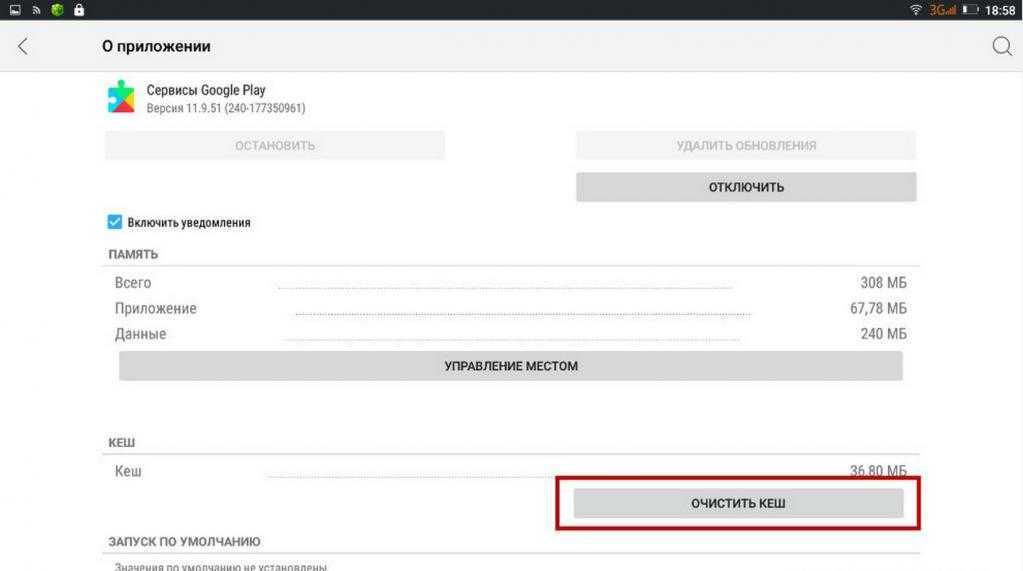
Заходим в настройки и переходим в меню всех приложений. Находим в списке программ гугловские сервисы (Google Play Services или «Сервисы Google Play») и нажимаем на них. Теперь нужно нажать на кнопку очистки кэша, а затем на «Управление местом». Как только это будет сделано, откроется окошко на экране, где нужно будет подтвердить очистку нажатием на кнопку «Удалить все данные». По завершении процедуры перезагружаем телефон.
После этих нехитрых манипуляций ошибка приложения Google Play Market должна будет исчезнуть. Если же этого не случилось, то не стоит унывать, ведь дело вовсе может быть и не в сервисах. В чем еще? Об этом ниже.
Полный сброс настроек
Если же и после этого появится ошибка сервисов Google Play, стоит воспользоваться возможностью полного сброса настроек до так называемого заводского состояния.
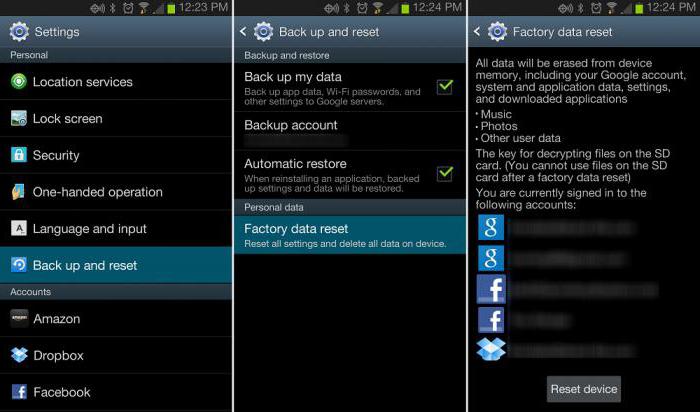
Если такой вариант не сработает, можно воспользоваться специально разработанными для этого утилитами. Опять же, в качестве примера возьмем модели линейки Sony Xperia. Для их восстановления есть хорошая утилита Sony PC Companion (для других устройств тоже можно найти аналоги). Достаточно подключить смартфон к компьютеру, запустить программу и выбрать режим полного восстановления заводской прошивки. Она будет загружена, установлена, а после этого пользователь получит «чистое» устройство (в программном плане), как если бы он его только что купил.
Другие способы решения ошибки
Если первые три варианта не принесли успеха, то следует перейти к следующему пакету действий:
- Оценить наличие свободного пространства в памяти телефона. Особенно актуально, если ошибка возникает при попытке что-то скачать или установить на устройство. Сегодня желательно иметь в запасе как минимум один гигабайт памяти, чтобы чувствовать себя более-менее спокойно. Если места недостаточно, просмотреть список приложений, удалить ненужное. Не забывать посетить папки, где сохраняются личные фото и видео – возможно из слишком много. В случае необходимости – перекинуть на флэшку или в другое удобное место.
- Иногда причиной сбоя является используемая SD-карта. Особенно, если она используется в процессе обращения к сервисам GP. Например, именно на нее осуществляется перекачка файлов. Рекомендуется вытащить ее из гнезда и вставить обратно.
- Почистить диспетчер загрузки. Процедура схожа с теми действиями, когда выполнялась чистка Плэй Маркета. То есть, нужно через настройки опять зайти в приложения. Но после этого кликнуть на три вертикальных точки, которые можно увидеть в верхнем правом углу экрана. Выбрать «Показать системные приложения». После этого вернуться к списку приложений и найти там «Диспетчер загрузки». Опять кликнуть на «Хранилище», чтобы появилась возможность очистить КЭШ и данные.
- Повторить вышеописанную процедуру, но только для сервисов Google Play. Рекомендуется после этого подождать минут пять, чтобы проверить результат – за это время изменения вступят в силу.
- Выполнить переустановку обновлений, предназначенных для Play Market. Вернуться в приложения через настройки и перейти в списке к нужному сервису. Воспользоваться иконкой с тремя вертикальными точками. В допменю нажать на «удалить обновления». В итоге, параметры этого ПО вернуться к заводским, что иногда решает ситуацию с ошибкой.
- Убедиться в актуальности используемой версии ОС Андроид. Узнать эту информацию можно следующим образом: через «Настройки» перейти в раздел «О телефоне». Там выбрать вариант «обновление системы». Если OS требует апгрейда, то появится предложение осуществить этот шаг. Воспользоваться им.
Также иногда помогает удаление и восстановление аккаунта в Гугл. Делается это так:
- Используя иконку в виде шестеренки, перейти к подразделу «Аккаунты», который можно найти в разделе «Личные данные»;
- Перейти к нужному Google-аккаунту;
- Используя три вертикальных кнопки, выбрать инструмент, позволяющий выполнить удаление;
- Опять вернуться в подраздел «Аккаунт». Появится возможность для добавления. Воспользоваться ею;
- После прохождения всей процедуры, предусмотренной инструкцией, авторизироваться в Плэй Маркет с новыми данными.
Что делать?
Ошибка может появиться в сторонних (установленных пользователем) или системных (предустановленных) приложениях. Следующие действия зависят от того, какое приложение и в какой ситуации выдает ошибку. Если уведомление проявляется с какой-то периодичностью или при запуске установленной вами программы (Viber, Говорящий Том, Cool Reader и тд.), воспользуйтесь советами из этой инструкции. А если проблема с системными, которые часто появляются на экране и не позволяют взаимодействовать с Android, советую дополнительно ознакомится с рекомендациями по устранению, по указанным ссылкам. Из списка, выберите с какими именно приложениями проблема:
- — одно или несколько приложений из комплекса Google Apps (Gmail, Календарь, Google Play Игры, и т.д.);
- — связано с обновлениями к Google Play;
- — приложение «Телефон»;
- — отвечает за настройку графического интерфейса.
Кроме того, системные приложения связаны друг с другом, это значит что ошибка в одном может затрагивать и другой. Так, к примеру:
- проблема с настройками (com.android.settings) может оказывать влияние на com.android.systemui;
- «Загрузки» может влиять на «Google Play»;
- «Google Play» связан с «Google Services Framework»;
- приложение «Google» связано с com.android.systemui.
Также хочу отметить, что причиной всех бед может стать сторонняя, не оптимизированная программа, недавно установленная (или недавно использованая/обновленая) на устройство.
Из своего опыта, скажу. Ошибка указывала на любые приложения, но только не на то, которое являлось виновником всего. Этим зловредом оказалась постоянно обновляющаяся «лента новостей», которая «пожирала» ресурсы смартфона и препятствовала нормальной работе всех остальных программ.
Как исправить ошибку Twitch 2000: Network error
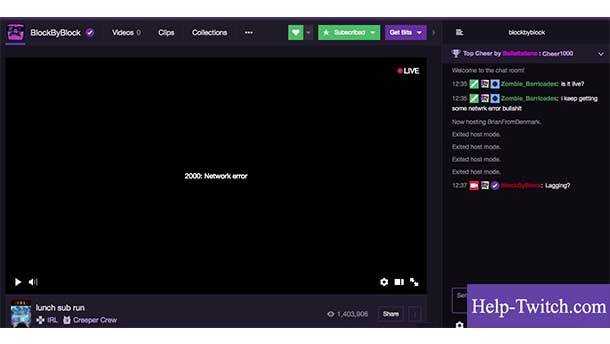
В случаях, когда на экране высвечивается произошла ошибка сети повторите попытку «error 2000» Twitch. На помощь придут несколько методов того, как можно самостоятельно справиться с проблемой:
- перезагрузить маршрутизатор вместе с ПК;
- очистить сохраненные данные в кеше браузера;
- добавить сервер в исключения антивирусной программы;
- установить VPN сервис;
- отключить блокировку нежелательной рекламы в браузере;
- попробовать подключится через другой поисковик.
Отключение блокировщика рекламы
Проблема в доступе к серверу может заключаться в блокировщике. Дополнительное приложение предназначено для защиты компьютера от вредоносных сайтов и устанавливается как отдельный плагин (в зависимости от браузера). При использовании Опера опцию нужно отключать отдельно, так как она является вшитой. Отключение:
- заходим в «Настройки» и разворачиваем полностью вкладку;
- листаем вниз до пункта «Возможности», находим надпись «Блокировщик»;
- возвращаем ползунок в исходное положение и пере подключаемся к TV.
Добавление Twitch в исключения антивируса
Ошибка 2000 на Твиче возникает в случае конфликта серверов и антивирусного приложения. Чтобы устранить неисправность в виде высветившейся ошибки на экране — заходим в антивирус и в настройках добавляем домен в исключения, таким образом устраняя проблему.
Перезагрузка и переподключение к ПК и сетевому устройству
Для исправления ошибки вызванной нестабильностью соединения нужно сперва проверить скорость трафика, а затем переподключить модем. Перезагружаем компьютер и модем и пробуем заново подключиться.
Удаление cookie
В случаях, когда со скоростью интернета все хорошо, но проблема не исчезает — поможет очистка файлов куки. Фрагменты представляют собой сохраненные ключи и пароли для доступа к сайту и используются для авторизации. В случае очистки придется вводить логин и пароль повторно.
VPN-подключение
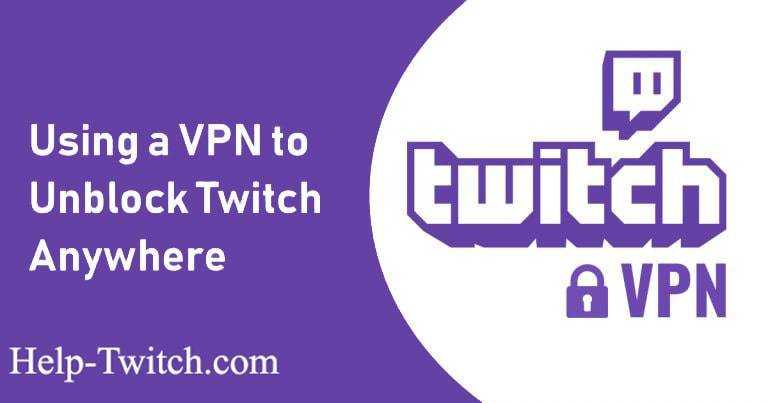
В случаях блокировки доступа к сервису провайдером, поможет VPN-подключение. В интернете масса программ, среди стримеров распространена ZenMate VPN. Приложение позволяет изменить IP-адрес родного провайдера на адрес другой стране. Твич будет видеть, что изменилось место выхода в сеть и возобновит подключение.
Другой браузер
Избежать проблемы поможет также замена браузера. При подключении сервис будет видеть, что активация проходит из нового места.

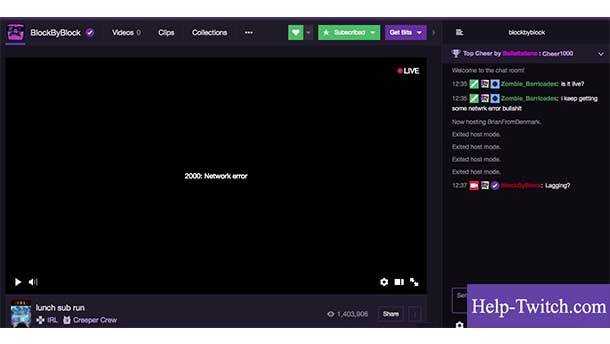















![Как исправить "к сожалению приложение сервисы google play остановилось" [9 способов]](http://lakfol76.ru/wp-content/uploads/e/2/9/e29a93864a39b0b19506102c13dd50b7.png)













